GPU虚拟化驱动:Ubuntu硬件加速与配置全攻略
发布时间: 2024-12-11 22:14:09 阅读量: 10 订阅数: 14 


gpu-cluster-config:如何配置运行Ubuntu Linux的GPU群集
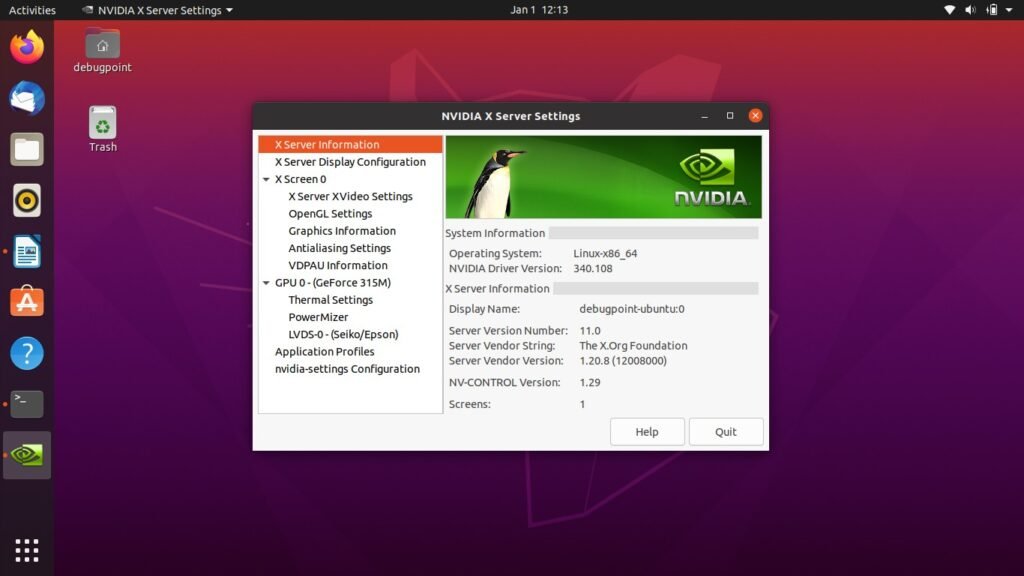
# 1. GPU虚拟化技术概述
GPU虚拟化技术允许将物理GPU资源抽象化,从而在同一台物理机上为多个虚拟机或用户分配独立的GPU资源。这种技术在云计算和数据中心中越来越受到重视,因为它可以提高资源利用率,降低硬件成本,并支持灵活的计算环境。本章将概览GPU虚拟化技术的核心概念及其在现代计算中的应用价值。
## 1.1 GPU虚拟化技术的必要性
在没有GPU虚拟化技术的环境下,GPU资源往往被独占使用,这使得资源分配不灵活且难以实现高密度部署。随着数据中心和云计算服务的需求增长,GPU虚拟化变得越来越重要,它允许企业在单一物理设备上运行多个虚拟GPU实例,优化了硬件资源的使用。
## 1.2 GPU虚拟化的主要优势
GPU虚拟化带来了许多优势,包括但不限于:
- **资源隔离**:每个虚拟机都能获得独立的GPU资源,确保应用的稳定性和安全性。
- **动态资源调配**:可以动态地为工作负载分配GPU资源,提高系统整体的资源使用效率。
- **云服务支持**:支持更加灵活和可扩展的云服务,使得GPU资源能够按需提供给用户。
在接下来的章节中,我们将深入探讨如何在Ubuntu系统下安装和配置GPU虚拟化驱动,以及如何通过实际案例来展示GPU虚拟化技术的应用和优化。
# 2. Ubuntu系统下的GPU虚拟化驱动安装
## 2.1 GPU虚拟化驱动的理论基础
### 2.1.1 GPU虚拟化技术原理
GPU虚拟化允许物理GPU资源被划分和抽象化,以支持多个虚拟机或容器共享,而每个虚拟环境中的用户都感觉像是独占了整个GPU资源。这种技术基于虚拟化层来实现资源的分割和管理,能够提高硬件资源的利用率,同时保持隔离和安全性。
GPU虚拟化涉及的关键技术包括I/O虚拟化、内存管理、虚拟机监控器(Hypervisor)等。这些技术使虚拟GPU(vGPU)可以在物理GPU与虚拟环境之间有效地分配资源。vGPU软件在Hypervisor层运行,负责分配和管理物理GPU资源,保证虚拟机中的应用程序可以直接访问到GPU资源,而不会影响其他虚拟机的运行。
### 2.1.2 驱动在GPU虚拟化中的作用
在GPU虚拟化环境中,驱动扮演着至关重要的角色。驱动负责管理和抽象GPU资源,确保虚拟机中的应用程序能够有效地与GPU通信。在安装了正确的驱动之后,虚拟化软件能够正确识别GPU资源,并执行资源分配、调度、以及安全隔离等任务。
驱动的安装和配置也是GPU虚拟化部署过程中最复杂的部分之一。正确配置的驱动可以优化vGPU的性能,防止资源泄露,并确保虚拟化环境的稳定性。驱动通常需要从GPU制造商或第三方虚拟化软件供应商处获取,并且需要针对特定的操作系统和硬件平台进行选择和安装。
## 2.2 安装前的准备工作
### 2.2.1 系统需求和兼容性检查
在安装GPU虚拟化驱动之前,首先需要确认Ubuntu系统的版本,确保它符合驱动支持的条件。对于NVIDIA的GPU,一般需要Ubuntu 18.04或更高版本。其次,需要检查系统的硬件,如处理器是否支持虚拟化技术、GPU型号是否在虚拟化驱动的兼容列表中。
对于GPU虚拟化,特别是NVIDIA的GRID技术,还需要确认服务器是否支持硬件虚拟化扩展(如Intel VT-d或AMD-Vi),并且启用这些技术。最后,还需要有足够大的内存和高速存储设备,以支撑高效的数据传输和处理。
### 2.2.2 环境变量配置与依赖包安装
安装GPU虚拟化驱动之前,还需要准备一些依赖的环境。例如,在Ubuntu中,可以通过包管理器安装一些基础工具和依赖库:
```bash
sudo apt-get update
sudo apt-get install build-essential dkms
```
安装必要的内核头文件,这对于驱动编译非常重要:
```bash
sudo apt-get install linux-headers-$(uname -r)
```
此外,还需要安装NVIDIA CUDA开发工具包和相关依赖包,这对于后续可能进行的GPU加速应用开发也很重要。
## 2.3 安装GPU虚拟化驱动的步骤
### 2.3.1 官方驱动的下载与安装
对于NVIDIA的GPU,通常需要从NVIDIA官网下载对应的GRID驱动。下载完成后,通过命令行进行安装,过程可能包括接受许可协议、选择安装路径等步骤:
```bash
chmod +x NVIDIA-Linux-*.run
sudo ./NVIDIA-Linux-*.run
```
安装过程中可能需要手动指定内核头文件的路径,确保安装脚本可以找到正确的文件。安装脚本会提示用户进行一系列的配置选择,例如是否启用vGPU模式。
### 2.3.2 驱动安装后验证和测试
安装完成后,需要验证驱动是否正确安装,并且功能是否正常。这通常可以通过查看内核模块来完成:
```bash
lsmod | grep nvidia
```
确认模块已经加载后,可以通过nvidia-smi命令检查GPU的状态:
```bash
nvidia-smi
```
该命令会显示GPU的详细信息,如运行状态、显存使用情况、驱动版本等。最后,可以运行一些基准测试程序来验证GPU的性能是否如预期那样。
通过本章节的介绍,我们了解了Ubuntu系统下GPU虚拟化驱动安装的理论基础、准备工作以及具体步骤,为下一步配置GPU虚拟化环境奠定了坚实的基础。
# 3. Ubuntu GPU虚拟化环境配置
## 3.1 虚拟化环境设置
### 3.1.1 虚拟GPU资源分配策略
在Ubuntu下配置GPU虚拟化环境时,资源分配策略是关键一环,影响到整个系统的性能和稳定性。虚拟GPU资源的分配策略通常包括显存分配、计算单元分配以及带宽控制等。
- **显存分配**:虚拟GPU应预留足够的显存,以应对虚拟机运行时可能出现的最大显存需求。显存分配策略包括静态分配和动态分配两种。静态分配指在虚拟机创建时即确定显存大小,动态分配则根据运行时的负载动态调整显存大小。
- **计算单元分配**:根据虚拟机的实际需求,合理分配GPU核心数。通常,需要确
0
0





